NAS-Systeme einzurichten kann einfach sein oder eben eine echte Herausforderung. Wie die Einrichtung für einen totalen Anfänger in der Materie abläuft, habe ich euch hier mal für ein QNAP TS-251B zusammengeschrieben — inklusive aller Fallstricke, die ich mit Anlauf genommen habe.
Normalerweise übernimmt Hannes solche Projekte. Für ihn sind es dann häufig nur ein paar Klicks und alles ist eingerichtet. Für jemanden der aber noch nie ein NAS eingerichtet hat, kann das fehlende Wissen eine echte Hürde sein.

Das QNAP ist auch mein erstes NAS und daher schreibe ich im selben Zug, in dem ich die Dinge lerne. Ich werde erklären, wie man die einzelnen Teile zusammenbaut, wie die Einrichtung abläuft und wie ihr die wichtigsten Funktionen nutzen könnt. Gleichmal für den Anfang: NAS steht für „network attached storage“ — also Speicher im Netzwerk oder halt Netzwerkspeicher.
Bevor ich mit dem Guide anfangen, habe ich hier noch kurz die wichtigsten Eckdaten des QNAP TS-251B für euch.
- SoC: Intel® Celeron® J3355 Prozessor 2x 2,0 GHz
- RAM: 4 GB DDR3L SDRAM (erweiterbar)
- 1x GBit LAN
- 2x SATA III HDD-Einschübe, 0/2 belegt, SSD-Cache möglich
- 2x USB 3.0
3x USB 2.0 - 1x HDMI Ausgang
- QTS Betriebssystem – stetige Aktualisierung und Feature-Erweiterung
QNAP TS-251B bei uns im Shop
Die Hardware
Zum Testen habe ich ein QNAP TS-251B gewählt und als Festplatten zwei Seagate IronWolf mit jeweils 14TB Speicher. Beim QNAP TS-251B handelt es sich um ein 2-Bay-NAS. Es bietet entsprechend also Platz für zwei Festplatten. Dabei ist es egal, ob es zwei 3,5 Zoll oder zwei 2,5 Zoll Festplatten sind. Für welche Möglichkeit ihr euch auch entscheidet, für beide Varianten sind passende Schrauben im Lieferumfang enthalten.

Zur Datensicherung schalten wir unsere zwei HDDs im RAID 1. Dadurch werden die Daten gespiegelt und wenn es zum Ausfall einer Festplatte kommt, sind unsere Daten nicht verloren. Es gibt auch die Möglichkeit ein RAID 0 zu verwenden und somit beide Festplatten zusammenzulegen. Ich rate dringend davon ab! Wenn eine Festplatte abraucht sind alle Daten weg. Jedes Urlaubsbild und jede MP3, die ihr jemals auf dem NAS gespeichert habt.
Das QNAOP TS-251B ist optisch unauffällig, aber über Design lässt sich ja trefflich streiten. Mein Geschmack ist es nicht. Aber das muss ja jeder für sich selbst entscheiden. Und letztlich ist bei einem NAS ja auch die Funktionalität das entscheidende Kriterium und nicht die Optik.
Der Zusammenbau
Dem QNAP-NAS liegt eine Anleitung bei, die nur mit Bildern genau erklärt, was ihr in welcher Reihenfolge zu tun habt. Ich fand es ausreichend und hatte die ganzen Teile in nicht mal in 10 Minuten zusammengebaut. Das Einlegen der Festplatten in den jeweilen Schlitten war erst etwas fummelig, aber dann auch kein Problem. Die Festplatten müssen vorher auch nicht initialisiert werden oder ähnliches. Frisch aus der Verpackung können sie direkt eingebaut werden. Stromkabel und Netzwerkkabel ans NAS und euren Computer (oder einen Gigabit Switch) und dann können wir auch schon den großen Knopf zum Einschalten auf der Front drücken.
Die Einrichtung des QNAP TS-251B
Im Anschluss habt ihr mehrere Möglichkeiten, die Einrichtung durchzuführen. Ich fand es am einfachsten, im Browser die Adresse install.qnap.com anzugeben und die restliche Einrichtung im Browser vorzunehmen. Solltet ihr noch kein Konto bei QNAP haben, könnt ihr euch hier direkt ein Konto einrichten. Die folgenden Schritte sind selbsterklärend. Name, Passwort, Netzwerk, Festplatten usw.
Wichtig ist dabei nur, dass ihr darauf achtet, dass euer NAS auf RAID 1 gestellt wird. Alles andere könnt ihr auch später noch leicht ändern. Im Anschluss werden nun auch die Festplatten auf ihren Einsatz vorbereitet. Die Lichtshow, die das NAS während der Einrichtung abzieht, stellt dabei so manches Weihnachten in den Schatten.

Als Alternative auch das Programm Q Finder Pro von QNAP verwenden und darüber die Einrichtung durchführen.
Wenn die Einrichtung abgeschlossen ist, erstrahlt auch zum ersten Mal die Weboberfläche von QNAP. Schlicht und aufgeräumt kann man schon erahnen, dass man alles schnell finden wird.
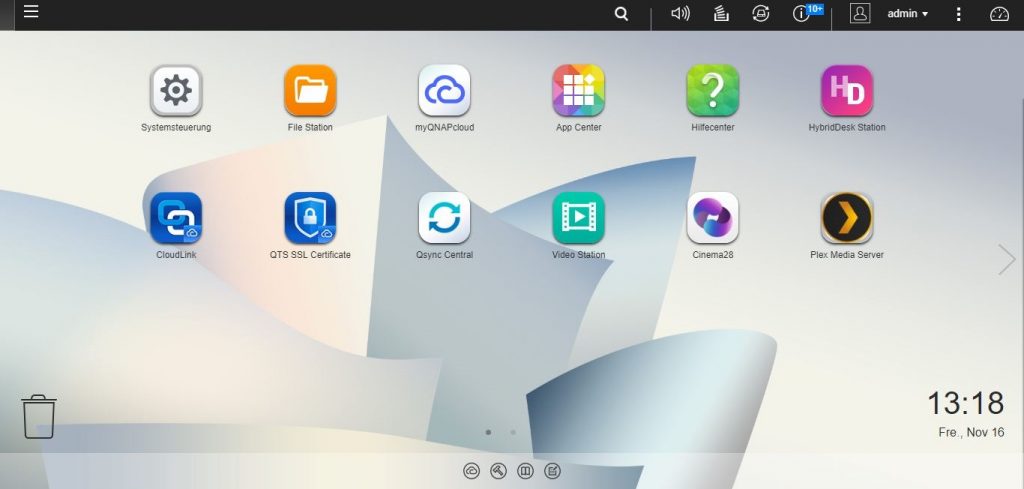
In meinem Fall erfolgte in der Weboberfläche erstmal die Aktualisierung der Firmware. Leider in mehreren Schritten. Das war auch der Moment wo das QNAP-NAS das erste Mal mit mir gesprochen hat. In englischer Sprache vernehme ich dann einen sehr künstliche weibliche Stimme, dass sie das System hochgefahren hat oder das die Firmware jetzt aktualisiert ist. Irgendwie auch unheimlich im ersten Moment. Eine Stimme aus der Dunkelheit, die mir mitteilt, was sie tut.
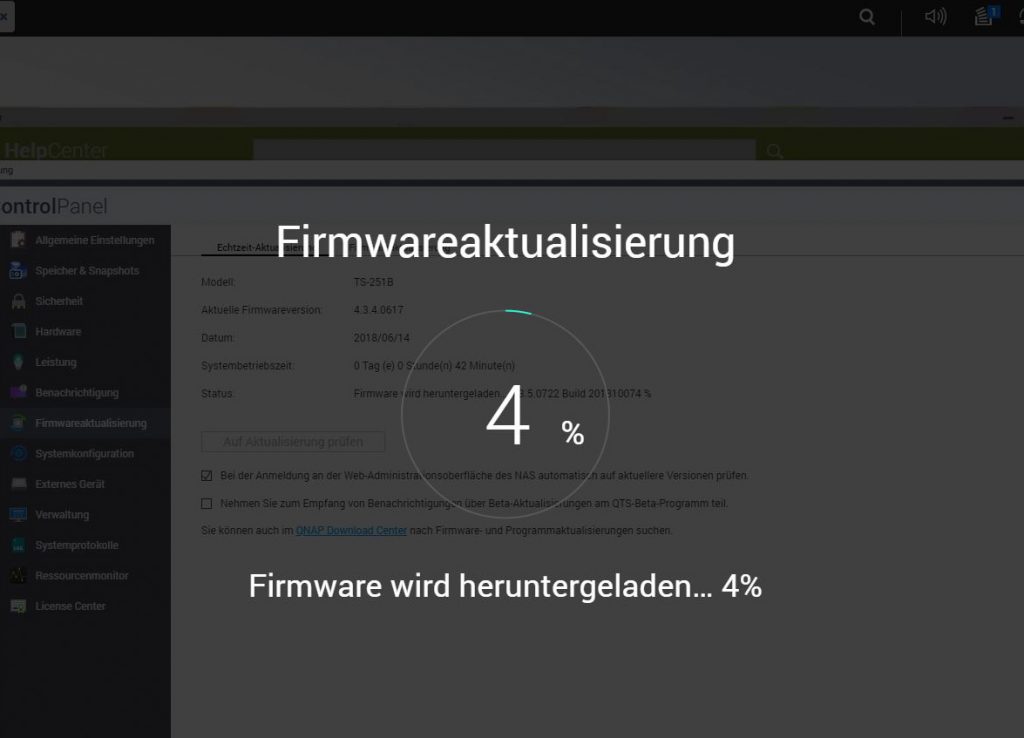
Nach der Firmware gab es noch ein paar Aktualisierungen der bereits installierten Apps. Scheinbar hat ein NAS auch Apps — gut zu wissen. Über 100 Apps stehen zur Auswahl und wollen euch mit den verschiedensten Diensten helfen. Nur knapp ein Dutzend davon sind installiert. Danach sagte mir das QNAP TS-251B, es werde erstmal seine beiden Festplatten synchronisieren. Was genau er da bei zwei leeren HDDs synchronisiert, ist mir dabei bis heute nicht ganz klar. Das würde über 30 Stunden dauern. Zum Glück kann ich in der Zwischenzeit trotzdem weiter damit arbeiten.
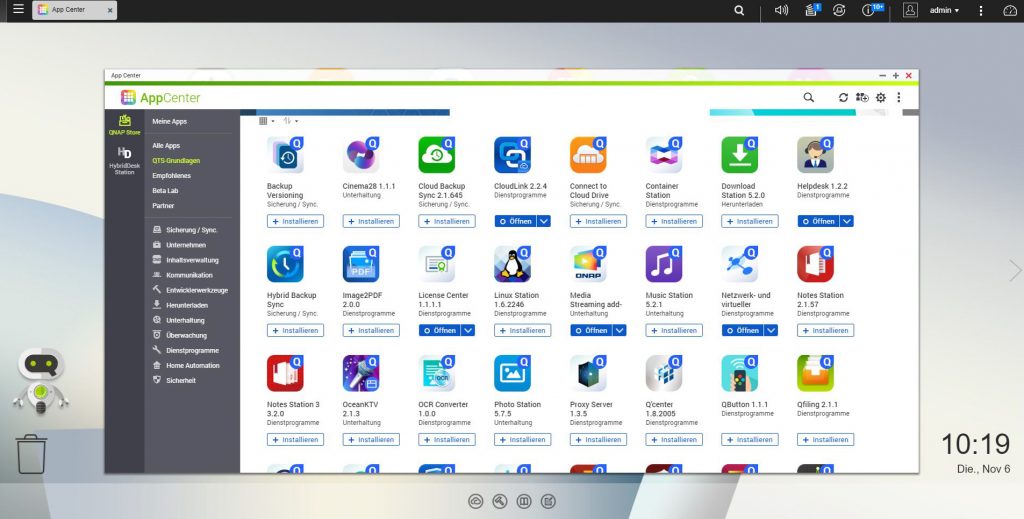
QNAP TS-251B bei uns im Shop
Das QNAP-NAS als Ordner anzeigen
Ich bin kein großer Fan davon im Browser auf meine Daten zuzugreifen. Ich bevorzuge einen Ordner, mit dem ich viel leichter arbeiten kann und auch Dinge besser kopieren, verschieben und bearbeiten kann. Am einfachsten geht das über das bereits erwähnte Programm Q Finder Pro von QNAP. Pluspunkte gibt es für QNAP, da sie selbst eine Anleitung auf Deutsch verfasst haben, wie man über dieses Programm ein Laufwerk kinderleicht einbindet. Dauert keine zwei Minuten und erspart euch ständig über den Browser zu gehen.
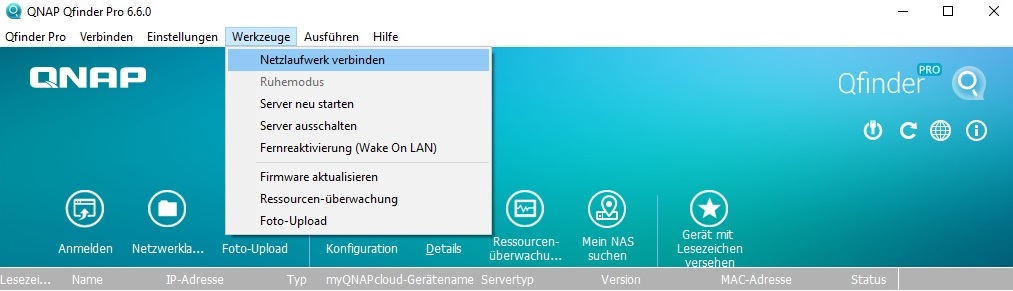
Macht am besten nach der Einrichtung der Ordner einen Neustart eures Systems und prüft, ob die Ordner immer noch eingebunden sind. Sollte das nicht der Fall sein, dann müsst ihr über die Anmeldeinformationen eures PCs gehen und dort die Login-Daten eures NAS eingeben. Danach sollte der eingebundene Ordner auch dauerhaft funktionieren. Alternativ habt ihr in der Weboberfläche des NAS auch noch die App QSync. Dieser erstellt euch einen Ordner, mit dem ihr ebenfalls einen Ordner abgleichen könnt.
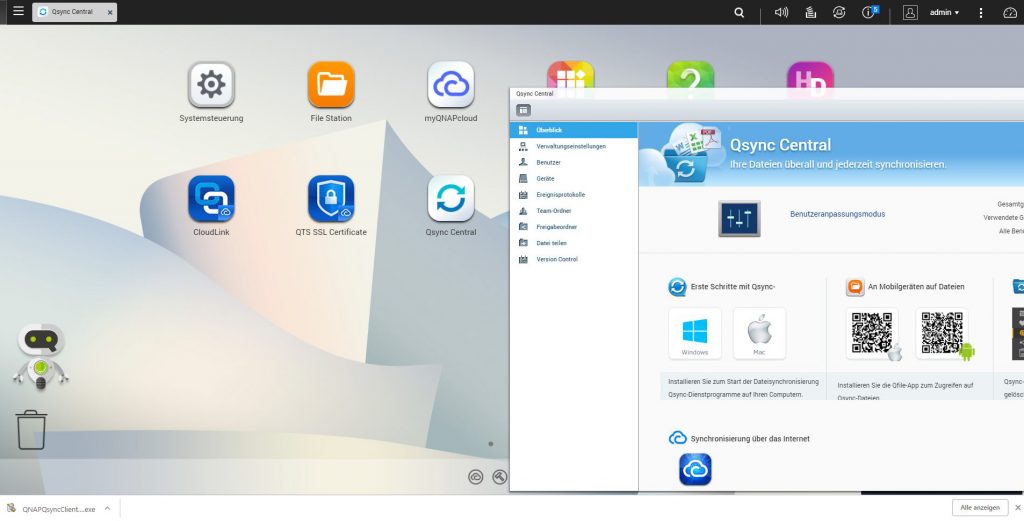
Wer sich schon etwas mit Netzwerken auskennt, kann natürlich auch über die Möglichkeiten von Windows seine Ordner einbinden.
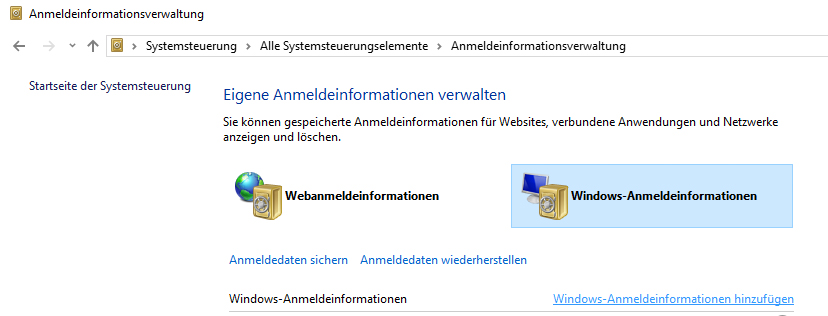
Mein QNAP und ich unterwegs
Es gibt viele Möglichkeiten unterwegs Zugriff auf sein NAS zu haben. Entscheidend dafür ist natürlich, dass euer NAS mit dem Internet verbunden ist und euer Smartphone/ Tablet das auch ist. QNAP bietet verschiedene Apps an, welche euch auf das NAS zugreifen können. Es gibt sogar einen die euch den Zustand eures NAS anzeigt. Dazu gehören Informationen über die Temperatur des NAS, der Zustand der Festplatten und die Auslastung von CPU und RAM. Ich bin mir nicht sicher, ob ich mir unterwegs Sorgen um die Temperatur meines NAS machen würde, aber wenn ich es täte, könnte ich mich zumindest schnell beruhigen.
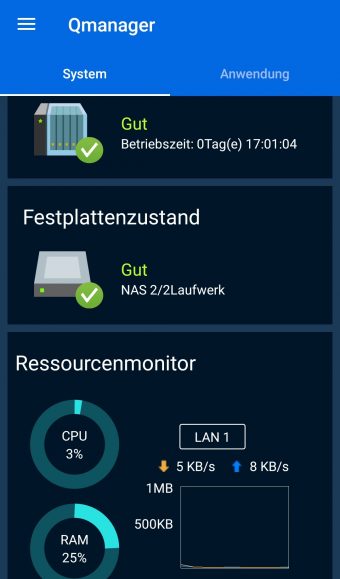
Um auf eure Dateien Zugriff zu bekommen, könnt ihr entweder über die App Qfile oder die speziellen Apps für das jeweilige Medium gehen. So könnt ihr eure Bilder mit Qphote ansehen und was ihr mit Qvideo machen könnt, habt ihr sicherlich schon erraten. Die Darstellung ist übersichtlich und erlaubt ein schnelles und einfaches navigieren und auswählen der gewünschten Inhalte. Ebenso könnt ihr auch einfach Dateien auf das NAS hochladen. Über die Schaltfläche „teilen“ geht das zügig. Die Apps gibt es sowohl für Apples iOS und Googles Android-Betriebssystem.
Das QNAP-NAS am Fernseher
Darauf läuft es am Ende oft hinaus: Wie kann ich meine „Urlaubsvideos“ möglichst komfortabel auf meinem Fernseher ansehen? Das QNAP TS-251B bietet euch dafür verschiedene Möglichkeiten.
Für aktuelle Android TV Fernseher, AppleTV und Set-Top-Boxen die es unterstützen, gibt es die App Qmedia. Dieser erlaubt euch bequem einen Fernzugriff auf euer QNAP-NAS.
Des Weiteren gibt es für die beliebte App Kodi eine Erweiterung namens Video HD die euch die gleiche Option bietet. DLNA funktioniert auch gut und vielleicht am einfachsten ist die App Plex. Die gibt es für Apple TV, Chromecast und Fire TV. Um die App nutzen zu können, müsst ihr aber die App Plex Media Server auf eurem NAS installieren. Am effektivsten ist Plex allerdings mit dem kostenpflichtigen Plex Pass. Ohne jetzt zu technisch zu werden, nutzt Plex in der Premium-Version die Rechenleistung eures NAS zur Konvertierung und zum Abspielen (4K-Film auf 720p Smartphone). Darüber hinaus zieht es automatisch Informationen zu euren Urlaubsfilmen, wie Trailer, Untertitel usw.

Ihr habt also eine große Auswahl an Optionen. Egal für welchen Weg ihr euch entscheidet, es ist immer sinnvoll eine Kabelverbindung herzustellen, da diese stabiler ist, als drahtlose Verbindung über WLAN. Alles was dazu führt, dass ich keine weitere Fernbedienung in meinem Wohnzimmer brauche, ist mir herzlich willkommen.
Der Speicher
Verbaut habe ich zwei Seagate IronWolf HDDs mit jeweils 14 TB. Das klingt nicht nur nach viel: das ist viel. Das sind 14 000 GB! Okay eigentlich nur 12 700 GB, aber das ist trotzdem eine Menge. Eine Erklärung, warum 14TB keine 14TB sind, würde jetzt zu weit führen und sehr IT-lastig werden. Wer es wissen möchte, kann hier mehr erfahren.
Bevor ich die HDDs im NAS verbaut habe, habe ich die Festplatten getestet. Die Messergebnisse in den verschiedenen Benchmarks sehen auf den ersten Blick sehr gut aus. Die Seagate IronWolf 14TB überzeugen sowohl bei Lese- als auch Schreibgeschwindigkeit mit Werten, die für eine HDD im oberen Bereich liegen. Hier werden die Seagate im Gesamtergebnis mit Arbeitsausdauer und Geschwindigkeit zusammen nur von den HDDs für den professionellen Gebrauch übertroffen. Beispiele für Business-HDDs sind Seagate Exos Enterprise, WD Red Pro & Seagate IronWolf PRO.

Festplatten für Netzwerkspeicher haben generell etwas andere Anforderungen, als normale HDDs, die ihr als Massenspeicher in eurem PC verbaut. So sind NAS-Festplatten darauf ausgelegt, auch über eine lange Zeit im 24 Stunden-Betrieb zu laufen. Die hier verwendete IronWolf von Seagate besitzen dabei eine mittlere Betriebsdauer von 1,2 Millionen Stunden. Das wären dann etwa 50.000 Tage oder knapp 137 Jahre. Das mag unter Festplatten auch nichts ungewöhnliches mehr sein, aber als Zahl ist das immer noch beeindruckend.
Die Geschwindigkeit, mit der die Seagate IronWolf Daten übertragen, liegt bei bis zu 250MB/s und das haben auch die Benchmarks gezeigt. Maximal habe ich sogar knapp 260MB/s erreicht und im Durchschnitt immer noch 200MB/s. Damit eigenen sich die Seagate IronWolf sehr gut zum übertragen und speichern eurer Daten.
Damit ihr möglichst lange Freude an euren IronWolf Festplatten habt, gibt es noch Seagate IronWolf Health Management. Durch Vorbeugung von Fehlern , Einschreiten bei Problemen und Wiederherstellung bei Datenverlust bietet euch dieses Tool einen guten Schutz eurer Daten. Seagate erreicht dies, indem sie verschiedene Werte eurer IronWolf HDD messen und auswerten. IronWolf Health war übrigens bereits in der Software meines QNAP-NAS integriert.
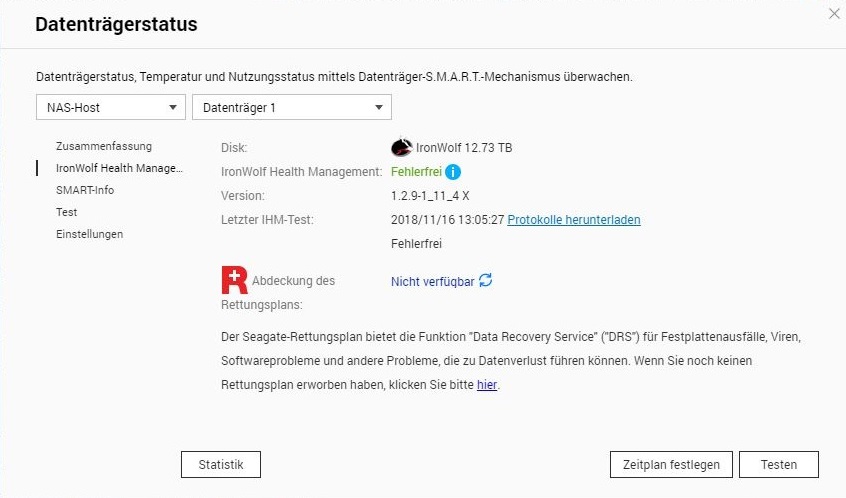
Seagate HDDs bei uns im Shop
Emissionen
Hier ist es ein zweischneidiges Schwert. Befinde ich mich einen Meter vom QNAP TS-251B entfernt, höre ich im normalen Betrieb kaum ein Geräusche. Wenn das QNAP- NAS allerdings anfängt zu arbeiten, kann ich es hören. Auch bei zwei Meter Entfernung kann man noch dieses Geräusch wahrnehmen, dass sich so anhört, als ob eine Filterkaffeemaschine Wasser zieht. Stellt es also am besten etwas weiter weg. Ein Arbeitszimmer bietet sich immer an, aber auch im Flur direkt neben dem Router ist ein guter Ort dafür. Bitte nicht in einen Schrank stellen, da es sonst zu Problemen mit der Hitzeentwicklung kommen kann.
Beim Hochfahren des Systems kann man dieses Geräusch auch hören. Nachdem Drücken der Power-Taste meldet sich das System übrigens nach 5 Minuten mit der mechanischen Frauenstimme, dass es mit dem Hochfahren fertig ist. Immerhin muss man dann nicht am PC oder der App nachsehen, ob der Start abgeschlossen ist.
Fazit
Das QNAP TS-251B ist ein cooles NAS. Die Einrichtung ist leicht und größtenteils verständlich. Besonders nützlich ist es zum Streamen eurer Lieblingsinhalte auf einen Fernseher oder wenn ihr ein Notebook mit nur wenig Speicher habt. Positioniert es richtig und wählt sie richtigen Festplatten aus, dann habt ihr richtig viel Spaß und könnt auch unterwegs jederzeit auf eure Daten zugreifen.

Mich hat das System jedenfalls überzeugt und die vielen Funktionen und Apps des NAS lassen auch neue Nutzer schnell die wichtigsten Funktionen nutzen. Ich muss es wissen — ich bin ein neuer Nutzer.
Damit ist noch lange nicht Schluss. QNAP bietet so viele verschieden Funktionen. Ihr könnt zum Beispiel bestimmte Ordner für bestimmte Leute freigeben, damit sie zum Beispiel die Bilder eurer Geburtstagsparty sehen können. Oder ihr könnt direkt an das QNAP TS-251B zwei Mikrophone anschließen und es dann dank App als Karaoke-Maschine benutzen (die App heißt OceanKTV). QNAP ist damit sowas wie Microsoft Excel. Es kann geradezu lächerlich viel machen und die meisten User nutzen vielleicht 5-10% davon, wenn überhaupt.
Preislich liegen wir beim QNAP TS-251B bei derzeit 360€. In Anbetracht der gebotenen Leistung finde ich das als angemessen.
Was die Festplatten angeht, kommt es natürlich darauf an, wie groß diese sein sollen. Die hier verwendeten Seagate IronWolf mit 14 TB Speicher und einem Preis von 500€/Stück, sind sicherlich nicht für alle Privatanwender richtig dimensioniert.
Wobei ich natürlich immer zu schätzen weiß, wenn ich Dinge nur einmal machen muss. Einmal in mehr Speicher investiert und für viele Jahre genug Speicher zu haben, ist schon ein sehr cooler Gedanke. Mit den Seagate IronWolf 14TB HDDs wäre sowas gut möglich.
Ansonsten gibt es HDDs ja in verschiedenen Größen und jeder kann die Festplatten kaufen, die seinen jetzigen und zukünftigen Anforderungen entsprechen.









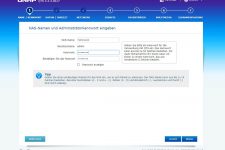
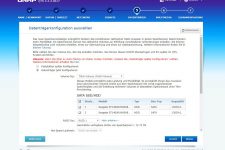
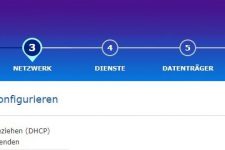
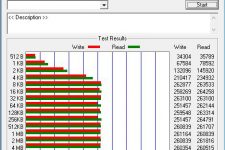

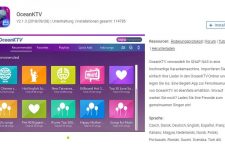














![HM24 Gaming-PC HM247518 [AMD Ryzen 7 5700X / 32GB RAM / 1TB SSD / RTX 4070 / Win11 Pro]](https://media.nbb-cdn.de/product_images/listing_image/HM24-GamingPC-HM247518-p827544?size=195)